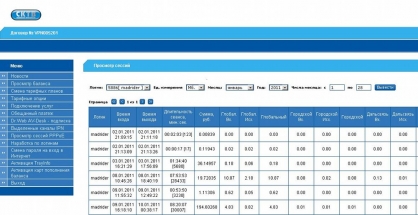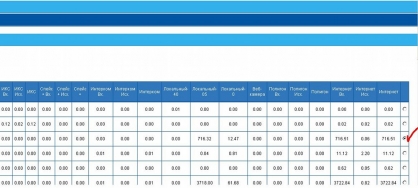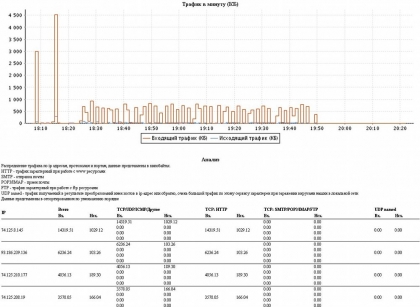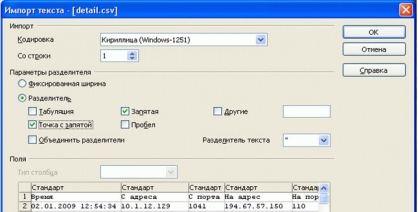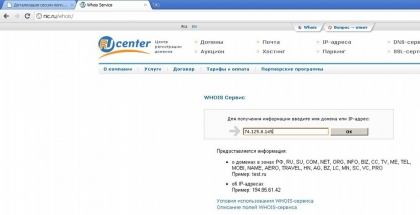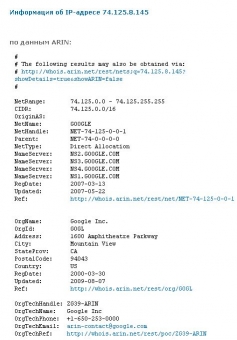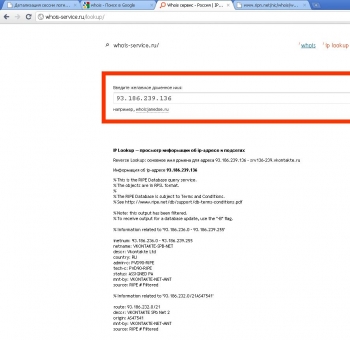Детальный отчёт по потреблённому трафику
В детальном отчёте вы сможете увидеть полностью весь трафик, которым обменивался ваш компьютер. Это бывает полезно, когда вы сталкиваетесь с большим расходом денег и хотите уточнить, с чем он связан.
Для этого вам нужно зайти на сервер статистики http://billing.kamtv.ru и нажать на кнопку «Просмотр сессий PPPoE». В строке наверху выберите интересующий вас период времени и нажмите кнопку «Вывести» и получите примерно такую картинку
Здесь вы сможете увидеть, когда выходили в интернет, сколько времени там провели, сколько какого трафика потребили и потраченную сумму. Для получения детального отчёта по сессии отметьте интересующую вас сессию, поставив точку в правой части экрана, введите адрес своей электронной почты в строке «Выслать детализацию для выбранной сессии на email» и нажмите кнопку «Выслать». Через несколько минут к вам придёт письмо с детальным отчётом.
Итак, вы получили письмо с темой «Session traffic detail». Внутри него находится архив, к котором есть три файла, два из которых − график и текст, подобный указанному ниже. График визуально отображает интенсивность использования интернет соединения в определенное время. Здесь будут выделены адреса, на которые вы отослали и с которых принимали трафик
Кроме этого, в архиве есть файл detail.csv. Открыть его можно программой Microsoft Exel из пакета Microsoft Office или программой scalc из пакета OpenOffice. При открытии файла вы увидите окошко, где нужно поставить галочку «Точка с запятой» и нажать кнопку ОК
Все сервера и компьютеры, подключенные к Интернету имеют уникальные IP адреса, например 74.125.8.145. Узнать свой IP адрес вы можете, нажав правой кнопкой на значке подключения к СКТВ, выбрав там «Состояние» и перейдя на закладку «Сведения». Там в строке «IP адрес клиента» и будет указан ваш адрес.
Чтобы узнать, кому принадлежит незнакомый вам IP адрес, для начала попробуйте ввести его в браузере в строке адреса. Если это веб сервер — то вам откроется страничка, расположенная по этому адресу. Если ничего не открылось — вы можете воспользоваться базой данных по адресу https://www.nic.ru/whois/
Достаточно зайти туда, ввести IP адрес — и вы получите информацию о том, кому он принадлежит
Существует ещё один подобный сервис. Его адрес http://whois-service.ru/lookup
Надеемся, что данный сервис поможет вам лучше контролировать, чем занимается ваш компьютер в интернете.